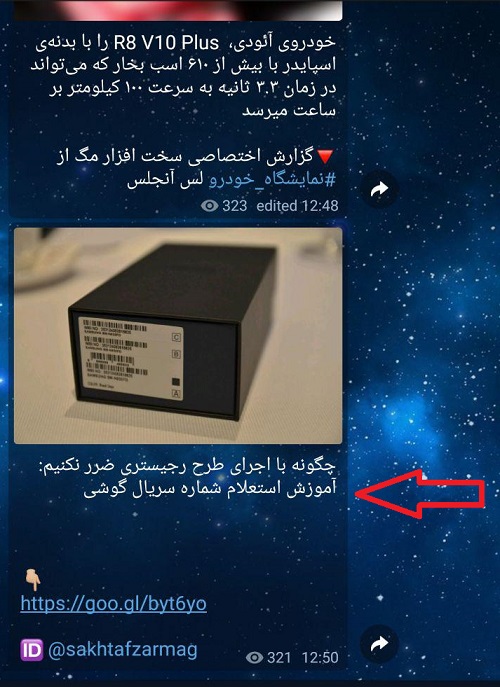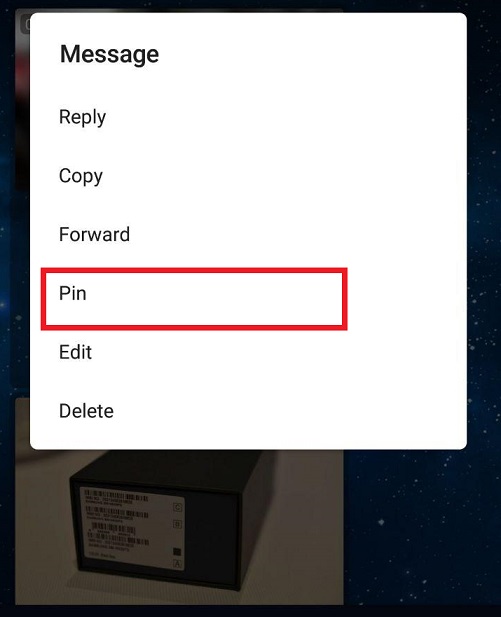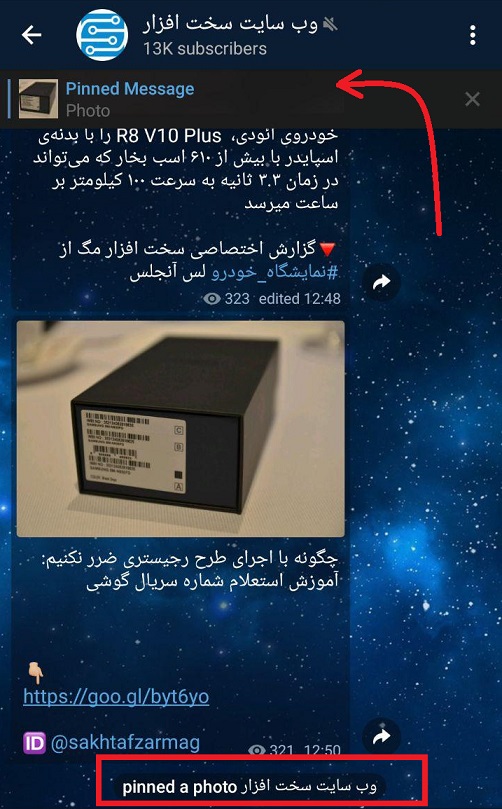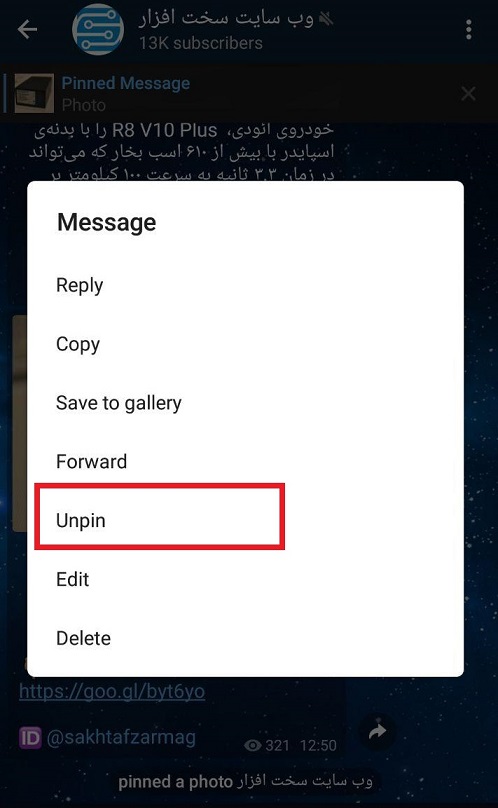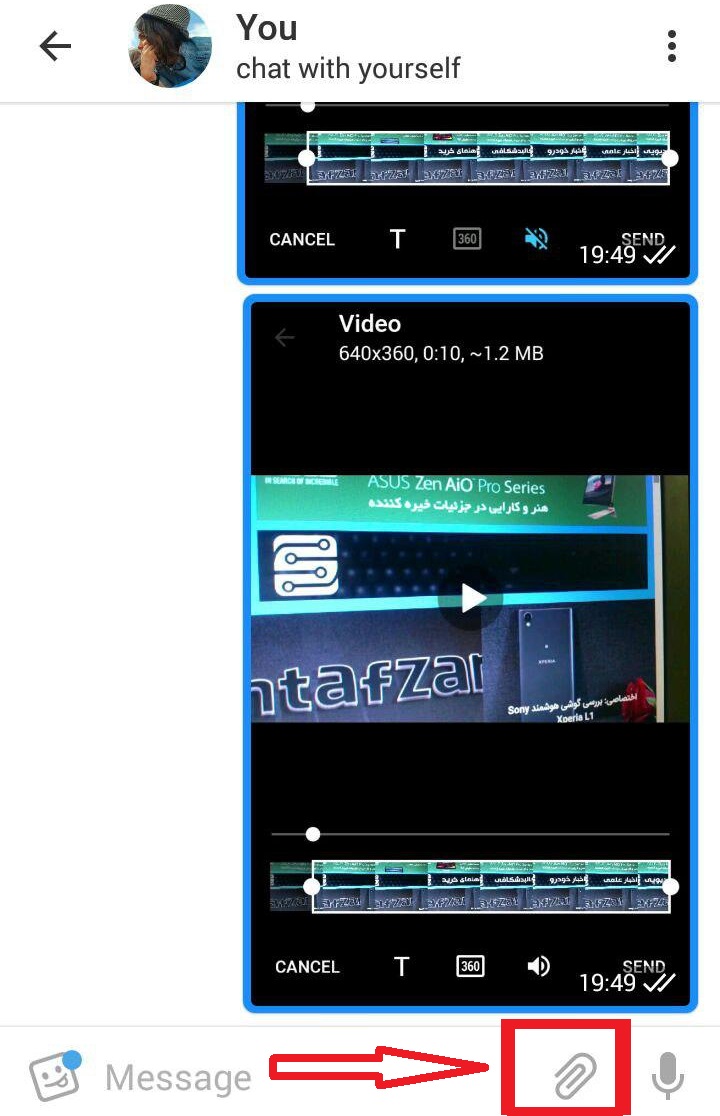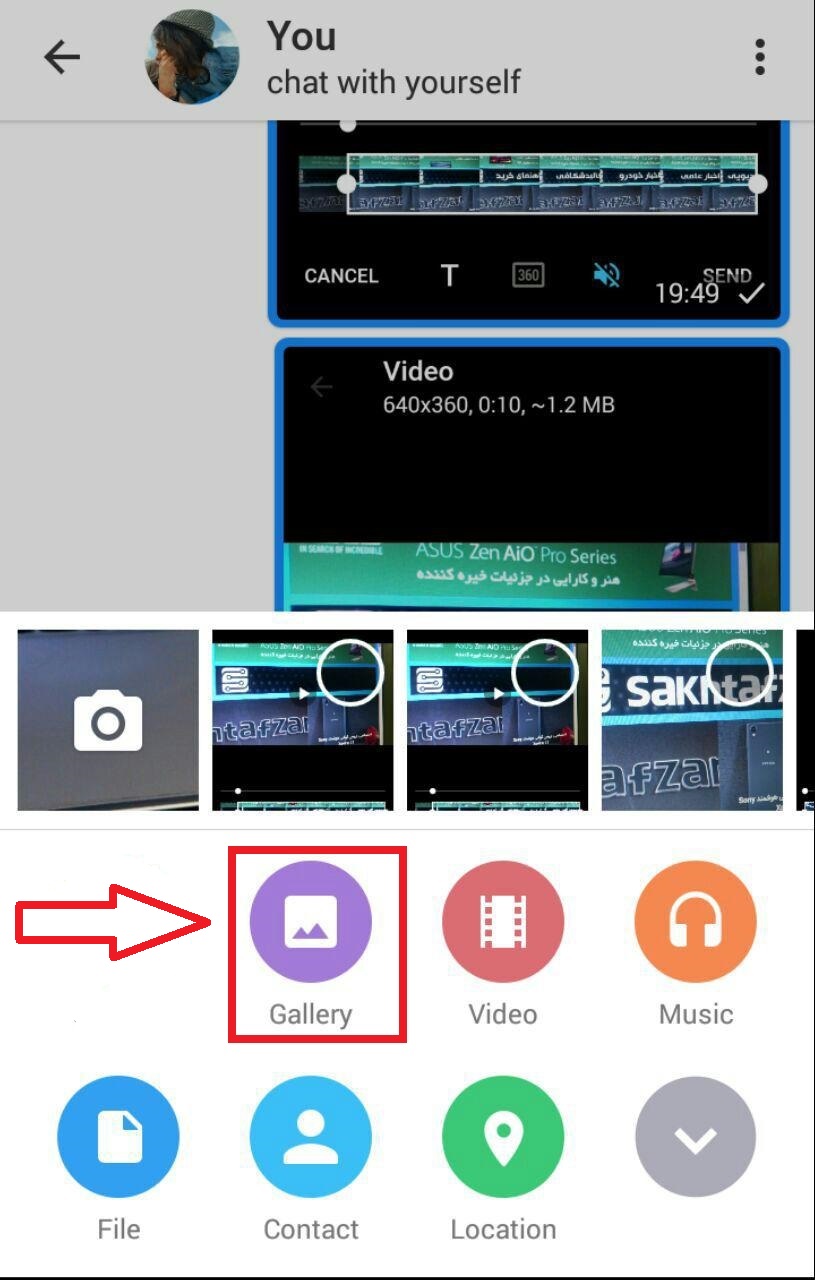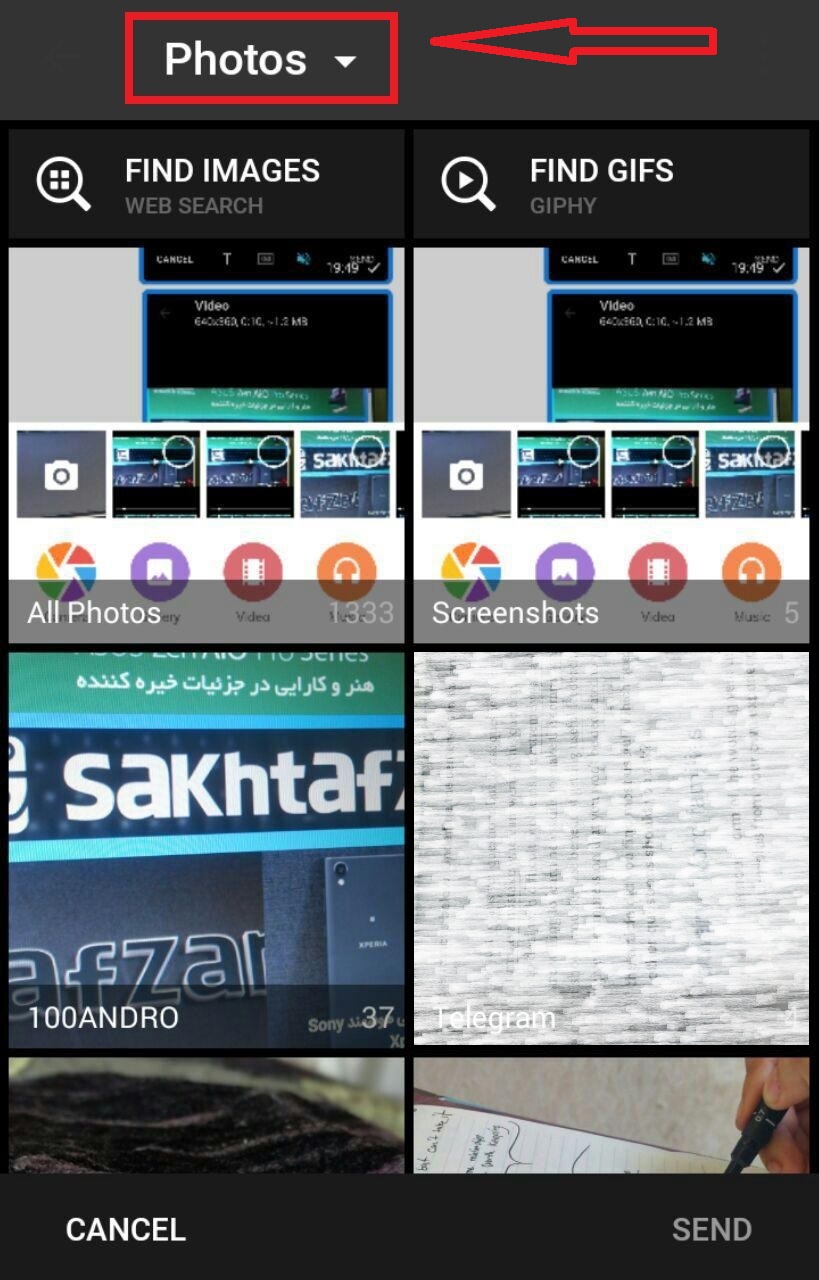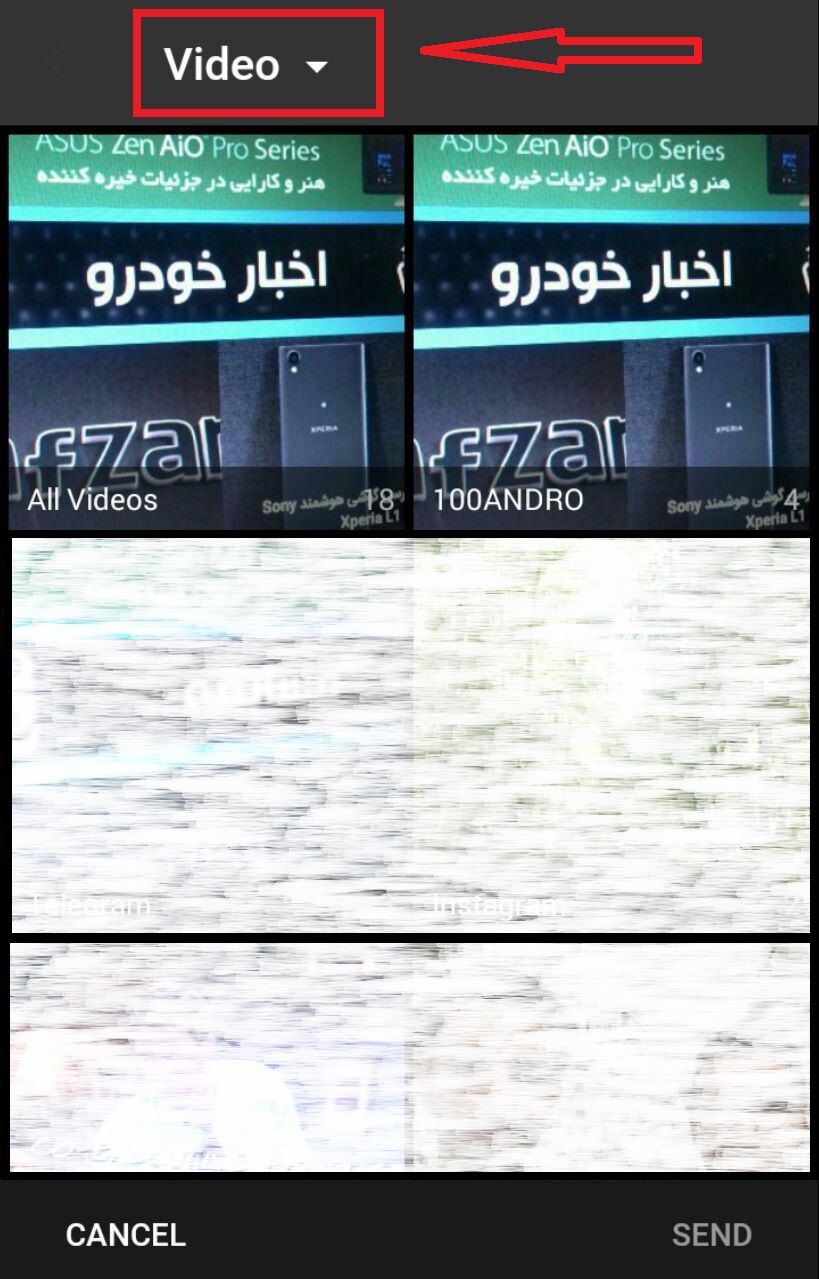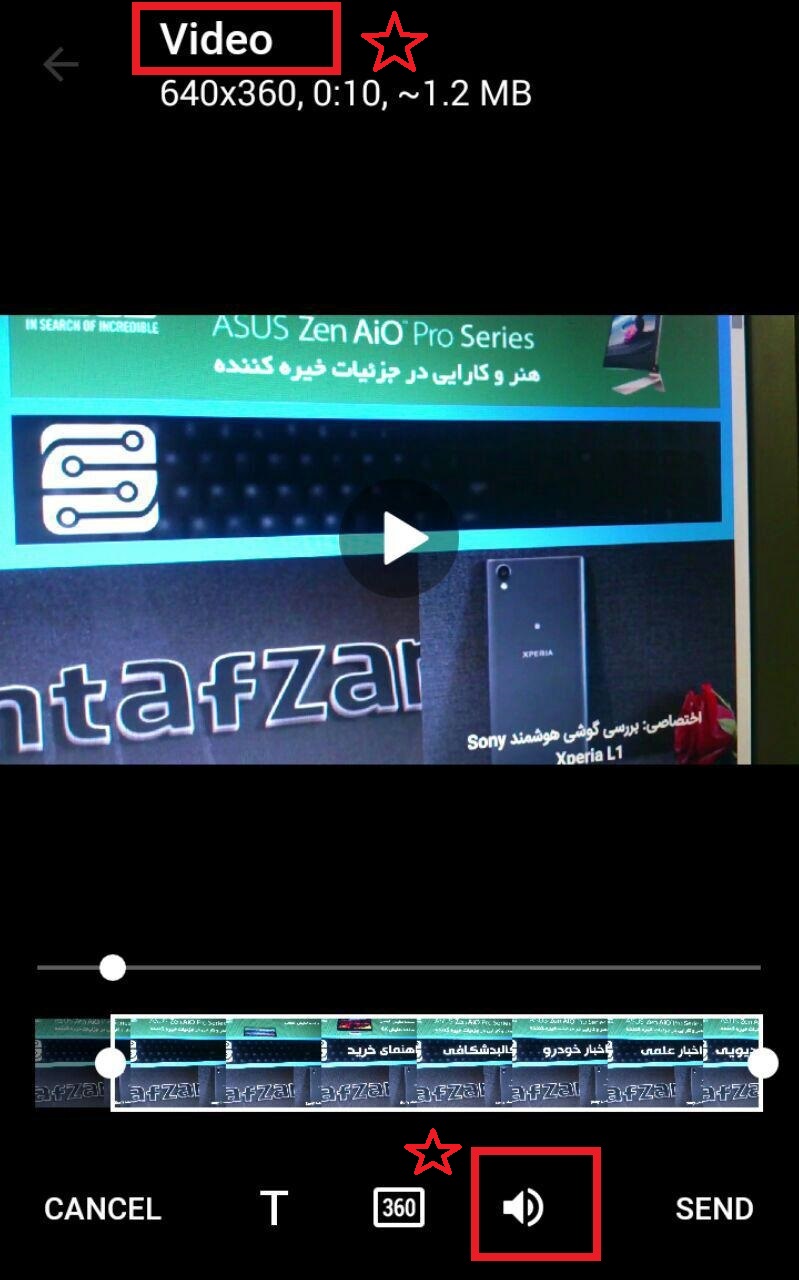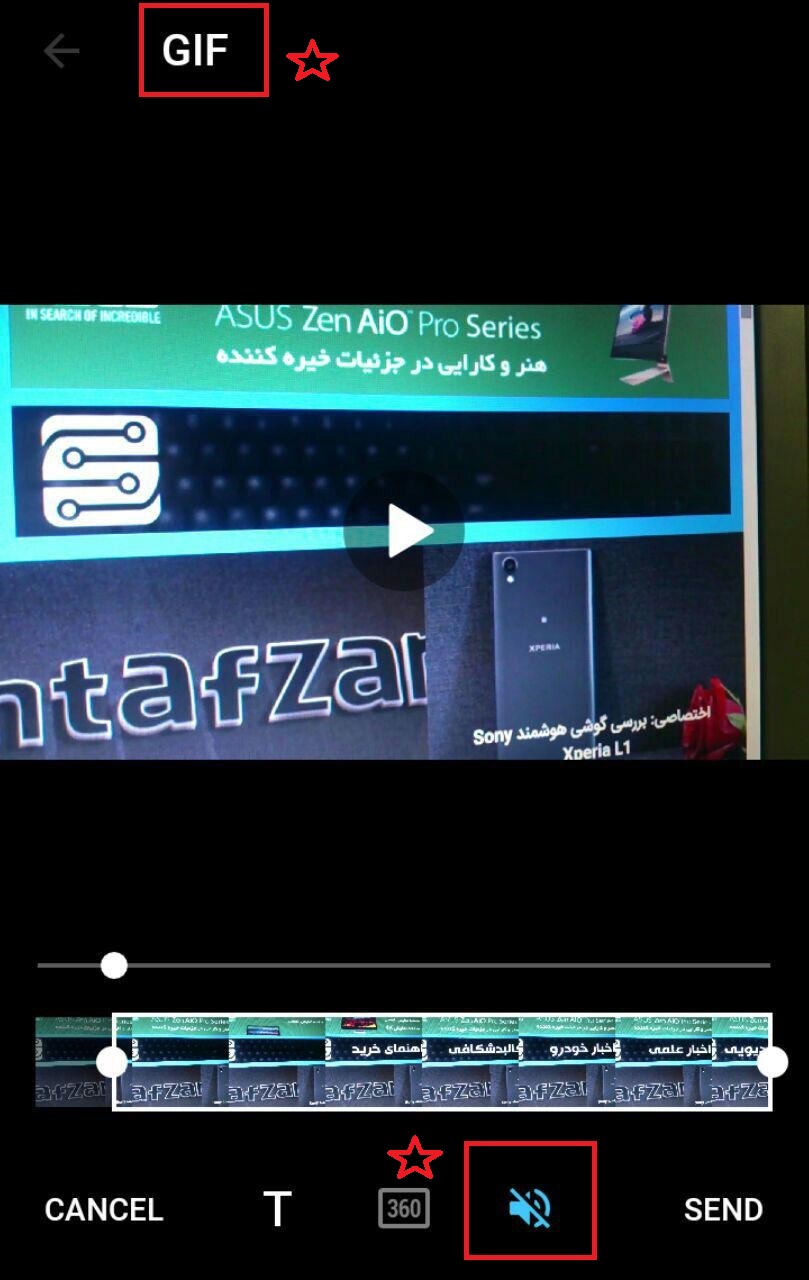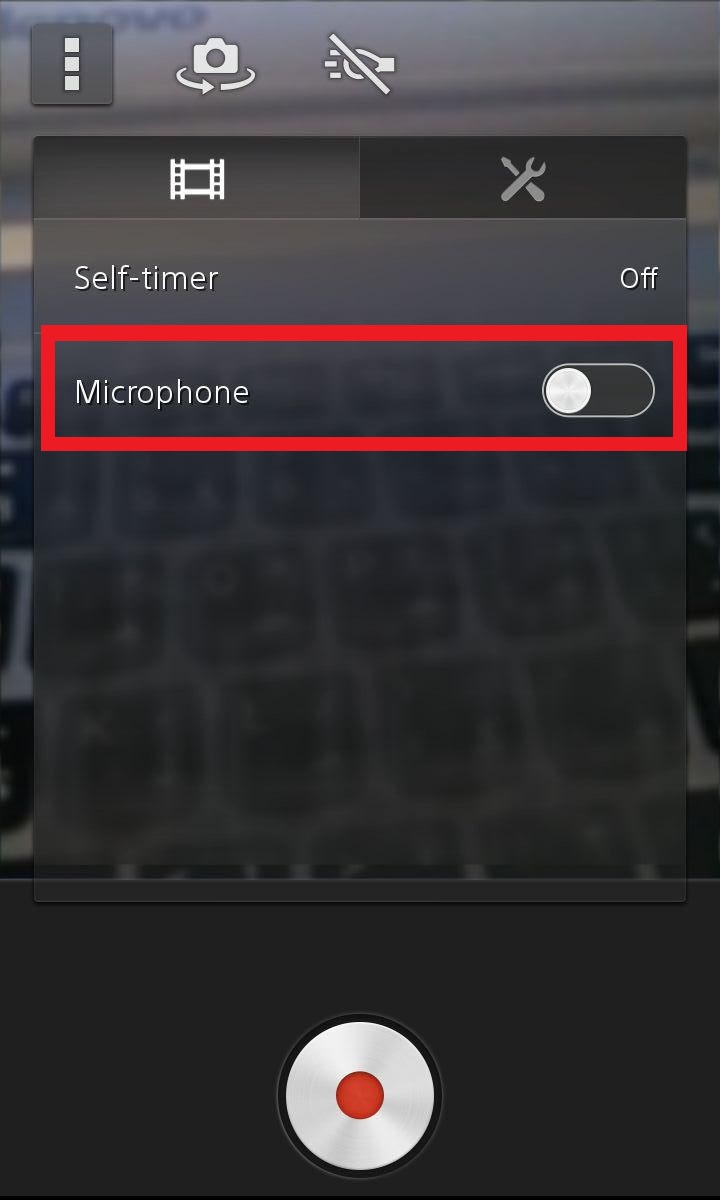آموزش تصویری ایجاد نظرسنجی در تلگرام
آموزش تصویری ایجاد نظرسنجی در تلگرام

شبکه اجتماعی تلگرام را می توان محبوب ترین اپلیکیشن در میان کاربران ایرانی دانست. امکانات زیاد و منحصر به فردی که شاید بتوان هر کدام از آنها را در برنامه های جداگانه ای پیدا کرد، همه در تلگرام گردآوری شده اند و یکی از دلایل اصلی محبوبیت این برنامه همین قابلیت های زیاد آن می باشد. اگر شما هم در این شبکه اجتماعی فعالیت داشته باشید، چشمتان به نظرسنجی هایی که در گروه ها و کانال ها گذاشته می شود، خورده است. اگر دوست دارید بدانید این نظرسنجی ها چگونه ایجاد می شوند، بدانید که پاسخ آن “به راحتی” است. در این مطلب به شما نحوه ایجاد نظرسنجی در تلگرام را آموزش خواهیم داد. در ادامه با ما همراه باشید.
گام اول: ابتدا در یک صفحه چت، @Vote را تایپ کرده، آن را ارسال کرده و سپس بر روی آن کلیک کنید.
گام دوم: پس از انتخاب گزینه @Vote وارد صفحه ربات VoteBot می شوید. حالا گزینه Start را انتخاب کنید.
گام سوم: در این قسمت سوالی که می خواهید در نظرسنجی مطرح کنید را بنویسید و سپس آن را ارسال کنید.
گام چهارم: در این مرحله گزینه اول نظرسنجی وارد و ارسال کنید.
گام پنجم: حالا گزینه دوم نظرسنجی را وارد کرده و ارسال کنید. (می توانید گزینه های بیشتری را نیز به همین طریق اضافه کنید.)
گام ششم: پس از آنکه گزینه های انتخابی تمام شد، گزینه /Done را انتخاب کنید.
گام هفتم: حالا سوال نظرسنجی و تمام گزینه ها پیش روی شما ظاهر می شود. اگر گزینه ها بدون مشکل هستند، Publish Poll را انتخاب کنید.
گام هشتم: در مرحله آخر گروه یا کانالی که می خواهید نظرسنجی را در آنجا به اشتراک بگذارید را انتخاب کنید.
نظرسنجی در گروه یا کانال شما ارسال می شود و شما می توانید به یکی از گزینه ها رأی دهید. شما همچنان می توانید ببینید که چند نفر به طور کلی در این نظرسنجی شرکت کرده اند و هر گزینه چند رأی آورده است.
آموزش تصویری ایجاد نظرسنجی در تلگرام
شبکه اجتماعی تلگرام را می توان محبوب ترین اپلیکیشن در میان کاربران ایرانی دانست. امکانات زیاد و منحصر به فردی که شاید بتوان هر کدام از آنها را در برنامه های جداگانه ای پیدا کرد، همه در تلگرام گردآوری شده اند و یکی از دلایل اصلی محبوبیت این برنامه همین قابلیت های زیاد آن می باشد. اگر شما هم در این شبکه اجتماعی فعالیت داشته باشید، چشمتان به نظرسنجی هایی که در گروه ها و کانال ها گذاشته می شود، خورده است. اگر دوست دارید بدانید این نظرسنجی ها چگونه ایجاد می شوند، بدانید که پاسخ آن “به راحتی” است. در این مطلب به شما نحوه ایجاد نظرسنجی در تلگرام را آموزش خواهیم داد. در ادامه با ما همراه باشید.
گام اول: ابتدا در یک صفحه چت، @Vote را تایپ کرده، آن را ارسال کرده و سپس بر روی آن کلیک کنید.(image)
گام دوم: پس از انتخاب گزینه @Vote وارد صفحه ربات VoteBot می شوید. حالا گزینه Start را انتخاب کنید.(image)
گام سوم: در این قسمت سوالی که می خواهید در نظرسنجی مطرح کنید را بنویسید و سپس آن را ارسال کنید.(image)
گام چهارم: در این مرحله گزینه اول نظرسنجی وارد و ارسال کنید.(image)
گام پنجم: حالا گزینه دوم نظرسنجی را وارد کرده و ارسال کنید. (می توانید گزینه های بیشتری را نیز به همین طریق اضافه کنید.)(image)
گام ششم: پس از آنکه گزینه های انتخابی تمام شد، گزینه /Done را انتخاب کنید.(image)
گام هفتم: حالا سوال نظرسنجی و تمام گزینه ها پیش روی شما ظاهر می شود. اگر گزینه ها بدون مشکل هستند، Publish Poll را انتخاب کنید.(image)
گام هشتم: در مرحله آخر گروه یا کانالی که می خواهید نظرسنجی را در آنجا به اشتراک بگذارید را انتخاب کنید.(image)
نظرسنجی در گروه یا کانال شما ارسال می شود و شما می توانید به یکی از گزینه ها رأی دهید. شما همچنان می توانید ببینید که چند نفر به طور کلی در این نظرسنجی شرکت کرده اند و هر گزینه چند رأی آورده است.(image)
آموزش تصویری ایجاد نظرسنجی در تلگرام